
Маки вмикають функцію TRIM лише для твердотільних накопичувачів, що постачаються Apple. Якщо ви оновите ваш Mac за допомогою вторинного твердотільного накопичувача, ваш Mac не буде використовувати TRIM із ним. Це знижує продуктивність накопичувача.
Завдяки Mac OS X 10.10.4 тепер можна увімкнути TRIM на будь-якому твердотільному диску на вашому Mac за допомогою простої команди. Вам більше не потрібно вимикати функції безпеки OS X та модифікувати вашу систему для цього.
Чому TRIM важливий і чому Mac завжди не вмикає його за замовчуванням
ПОВ'ЯЗАНІ: Чому твердотільні диски сповільнюються, коли ви їх заповнюєте
Коли операційна система використовує TRIM із твердотільним накопичувачем, вона надсилає сигнал на SSD щоразу, коли ви видаляєте файл. SSD знає, що файл видаляється, і він може стерти дані файлу з його флеш-сховища. За допомогою флеш-пам'яті швидше писати в порожню пам’ять - щоб записати в повну пам’ять, спочатку пам’ять потрібно стерти, а потім записати в неї. Це змушує ваш SSD сповільнюватися з часом якщо TRIM не ввімкнено. TRIM забезпечує те, що фізичні місця пам'яті NAND, що містять видалені файли, стираються, перш ніж вам потрібно буде в них писати. Тоді SSD може розумніше керувати наявним сховищем.
Windows 7 і новіші версії мають вбудовану підтримку TRIM, яку вони вмикають для всіх твердотільних накопичувачів. Історично склалося так, що Mac OS X увімкнув функцію TRIM лише для твердотільних накопичувачів, які надає Apple. Користувачам, які встановили власні твердотільні накопичувачі, доводилося шукати сторонні інструменти, які вмикали TRIM непідтримуваним способом.
В OS X 10.10 Yosemite Apple представила «підпис у тексті» - підписання розширення ядра. Це перевіряє, що всі драйвери на Mac або незмінені, або затверджені Apple. Оскільки утиліти, що підтримують TRIM, працювали на такому низькому рівні, це заблокувало їх. Тепер потрібно було вимкнути механізм захисту підпису kext, щоб увімкнути TRIM для цих дисків, зменшивши безпеку Mac. Починаючи з OS X 10.10.4, Apple тепер пропонує офіційний, але не підтримуваний спосіб включення TRIM для будь-якого SSD.
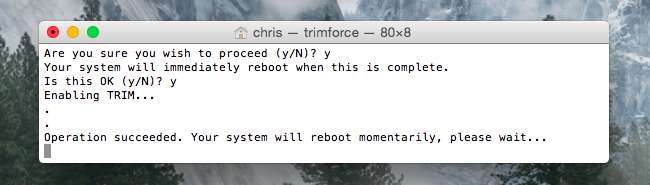
Чи безпечно ввімкнути TRIM на SSD?
Чи безпечно це робити, залежить від SSD, який ви використовуєте на своєму Mac. Apple не хоче нести відповідальність за будь-які проблеми, тому OS X приховує цю функцію за командою та страшним попереджувальним повідомленням.
Кожен твердотільний накопичувач реалізує TRIM дещо по-іншому, і багато виробників твердотільних накопичувачів справді перевіряють сумісність лише на Windows. Пошукова компанія Алголія виявив деякі помилки пошкодження даних з певними твердотільними накопичувачами Samsung із TRIM на Linux, і подібні проблеми можуть виникати, якщо ви ввімкнули TRIM для таких дисків на Mac. Також надходили повідомлення про те, що деякі диски Crucial не працюють належним чином з TRIM на Linux.
Насправді ядро Linux містить чорний список твердотільних накопичувачів, які не підтримують TRIM належним чином . Ймовірно, вам не слід активувати trimforce, якщо у вас є один із твердотільних накопичувачів, який з’являється у цьому чорному списку на вашому Mac.
Крім цього, здається, що більшість дисків належним чином працюють з TRIM в Mac OS X. Користувачі Mac роками користуються сторонніми утилітами, що підтримують TRIM, з різними твердотільними накопичувачами. Можливо, ви захочете провести деяке дослідження та побачити, що відчували інші користувачі Mac, увімкнувши функцію TRIM на своєму SSD, перш ніж продовжувати.
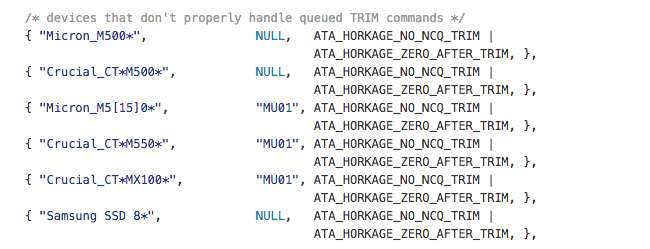
Активуйте TRIM за допомогою trimforce
Apple тихо додала нову команду "trimforce" під час незначного оновлення до OS X 10.10 Yosemite - OS X 10.10.4. Ця утиліта також включена в OS X 10.11 El Capitan.
Ця команда активує TRIM для кожного окремого твердотільного диска на вашому Mac. Це вимикає перевірку, яка дозволяє TRIM працювати лише з твердотільними накопичувачами, що надаються компанією Apple. Після його запуску функція TRIM буде ввімкнена для всіх ваших твердотільних накопичувачів. Немає можливості ввімкнути TRIM для одного твердотільного накопичувача і залишити його вимкненим для іншого.
Попередження: Ви робите це на свій страх і ризик! Це завжди гарна ідея мати резервні копії важливих файлів , про всяк випадок.
Щоб запустити trimforce, відкрийте вікно терміналу (натисніть Command + Пробіл, введіть Terminal і натисніть Enter, щоб запустити термінал через Прожектор ). Введіть таку команду у вікно терміналу та натисніть Enter:
sudo trimforce увімкнути
Введіть пароль свого облікового запису користувача за запитом. Після цього вам потрібно буде прочитати страшне попередження та погодитись, набравши a Y .
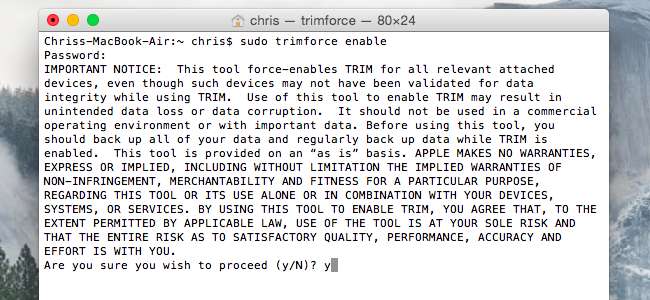
Ваш Mac негайно перезавантажиться після того, як ви погодитеся на друге запитання з Y . Після перезавантаження TRIM буде ввімкнено для всіх твердотільних накопичувачів, підключених до вашого Mac.
Якщо ви хочете вимкнути trimforce і використовувати TRIM лише для твердотільних дисків OEM від Apple, знову відкрийте вікно терміналу та запустіть таку команду:
sudo trimforce вимкнути
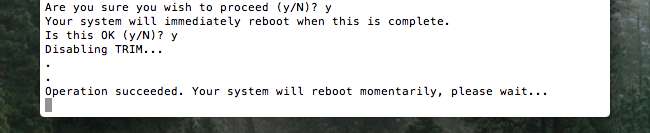
Реально, це має працювати належним чином з більшістю твердотільних накопичувачів на Mac, подібно до того, як увімкнення функції TRIM працює належним чином для більшості твердотільних накопичувачів на Linux. Але є декілька відхилень, і Apple не хоче нести відповідальність, якщо апаратне забезпечення вашого твердотільного накопичувача не реалізує належним чином TRIM і у вас виникають проблеми.
Кредит зображення: Симпатичний Кіріон Фікер







